WPF 4 媒体播放器(MediaElement)
在WPF 中可以使用MediaElement 为应用程序添加媒体播放控件,以完成播放音频、视频功能。由于MediaElement 属于UIElement,所以它同时也支持鼠标及键盘的操作。本篇将使用MediaElement 类和Windows API Code Pack 创建一个简单的视频播放器实现一些基本功能。
界面框架
在XAML 中放入一个MediaElement 控件(支持视频播放),五个Button 控件(分别用于“打开视频文档”、“播放/暂停”、“停止”、“快退”、“快进”),一个Slider 控件(控制音量)。
<StackPanel HorizontalAlignment="Center" Margin="20"> <Border BorderThickness="3" Background="Black"> <Border.BorderBrush> <LinearGradientBrush StartPoint="0.5,0" EndPoint="0.5,1"> <GradientStop Offset="0" Color="White"/> <GradientStop Offset="0.5" Color="Gold"/> </LinearGradientBrush> </Border.BorderBrush> <MediaElement Height="300" Width="450" Name="mediaElement"
Volume="0.5" LoadedBehavior="Manual"
MouseLeftButtonUp="mediaElement_MouseLeftButtonUp"/> </Border> <StackPanel Orientation="Horizontal" Height="40" HorizontalAlignment="Center"> <Button x:Name="openBtn" Content="Open File" Style="{StaticResource btnStyle}" Click="openBtn_Click"/> <Button x:Name="playBtn" Content="Play" Style="{StaticResource btnStyle}" Click="playBtn_Click"/> <Button x:Name="stopBtn" Content="Stop" Style="{StaticResource btnStyle}" Click="stopBtn_Click"/> <Button x:Name="backBtn" Content="Back" Style="{StaticResource btnStyle}" Click="backBtn_Click"/> <Button x:Name="forwardBtn" Content="Forward" Style="{StaticResource btnStyle}" Click="forwardBtn_Click"/> </StackPanel> <StackPanel Orientation="Horizontal" HorizontalAlignment="Center" Margin="5"> <TextBlock Text="Volume" Foreground="Gold"/> <Slider x:Name="volumeSlider" Minimum="0" Maximum="1" Value="0.5" Width="200"/> </StackPanel> </StackPanel>
注意,MediaElement 的LoadedBehavior 需要设置为Manual,这样才可以手动控制视频的播放状态。
界面样式
上面代码中已经为部分控件设置了一些简单样式,其中Button 控件通过静态资源btnStyle 进行了较为复杂的样式设定。首先修改了Button 的默认样式,并且在鼠标移至上方时字体颜色也会产生变化。
<Window.Resources> <Style x:Key="btnStyle" TargetType="Button"> <Setter Property="Background"> <Setter.Value> <LinearGradientBrush StartPoint="0.5,0" EndPoint="0.5,1"> <GradientStop Offset="0" Color="White"/> <GradientStop Offset="0.5" Color="#FF554D4A"/> </LinearGradientBrush> </Setter.Value> </Setter> <Setter Property="FontStyle" Value="Italic"/> <Setter Property="Margin" Value="5"/> <Setter Property="Width" Value="60"/> <Setter Property="Foreground" Value="Gold"/> <Style.Triggers> <Trigger Property="Button.IsMouseOver" Value="True"> <Setter Property="Foreground" Value="Black"/> </Trigger> </Style.Triggers> </Style> </Window.Resources>

浏览视频文件
在视频文件浏览部分引入Windows API Code Pack,使用KnownFolders 类将文件浏览窗口直接定位到媒体库的Sample Videos 目录,并添加WMV、AVI 文件过滤器。

private void openBtn_Click(object sender, RoutedEventArgs e) { ShellContainer selectedFolder = null; selectedFolder = KnownFolders.SampleVideos as ShellContainer; CommonOpenFileDialog cfd = new CommonOpenFileDialog(); cfd.InitialDirectoryShellContainer = selectedFolder; cfd.EnsureReadOnly = true; cfd.Filters.Add(new CommonFileDialogFilter("WMV Files", "*.wmv")); cfd.Filters.Add(new CommonFileDialogFilter("AVI Files", "*.avi"));
cfd.Filters.Add(new CommonFileDialogFilter("MP3 Files", "*.mp3")); if (cfd.ShowDialog() == CommonFileDialogResult.OK) { mediaElement.Source = new Uri(cfd.FileName, UriKind.Relative); playBtn.IsEnabled = true; } }
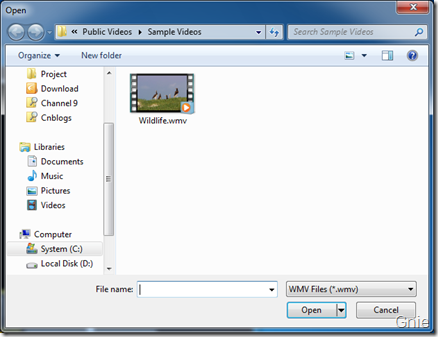
播放/暂停
在视频播放过程中可以通过点击“Play/Pause” 按键或“MediaElement” 窗口,对视频进行“播放/暂停”操作。
private void PlayerPause() { SetPlayer(true); if (playBtn.Content.ToString() == "Play") { mediaElement.Play(); playBtn.Content = "Pause"; mediaElement.ToolTip = "Click to Pause"; } else { mediaElement.Pause(); playBtn.Content = "Play"; mediaElement.ToolTip = "Click to Play"; } } private void playBtn_Click(object sender, RoutedEventArgs e) { PlayerPause(); } private void mediaElement_MouseLeftButtonUp(object sender, MouseButtonEventArgs e) { PlayerPause(); }
快退/快进
通过修改MediaElement 的Position 值实现视频进度调整操作。时间间隔通过TimeSpan 进行设置(下面代码以10秒为间隔)。
private void backBtn_Click(object sender, RoutedEventArgs e) { mediaElement.Position = mediaElement.Position - TimeSpan.FromSeconds(10); } private void forwardBtn_Click(object sender, RoutedEventArgs e) { mediaElement.Position = mediaElement.Position + TimeSpan.FromSeconds(10); }
音量调节
音量调节部分只需将Slider Value 变化值与MediaElement Volume 值做一个简单Binding 即可。
...... <MediaElement Height="300" Width="450" Name="mediaElement" LoadedBehavior="Manual"
Volume="{Binding ElementName=volumeSlider, Path=Value}" MouseLeftButtonUp="mediaElement_MouseLeftButtonUp"/> ......
效果图

源程序下载
出处:{GnieTech} (http://www.cnblogs.com/gnielee/)
版权声明:本文的版权归作者与博客园共有。转载时须注明本文的详细链接,否则作者将保留追究其法律责任。
 在WPF 中可以使用MediaElement 为应用程序添加媒体播放控件,以完成播放音频、视频功能。由于MediaElement 属于UIElement,所以它同时也支持鼠标及键盘的操作。本篇将使用MediaElement 类和Windows API Code Pack 创建一个简单的视频播放器实现一些基本功能。
在WPF 中可以使用MediaElement 为应用程序添加媒体播放控件,以完成播放音频、视频功能。由于MediaElement 属于UIElement,所以它同时也支持鼠标及键盘的操作。本篇将使用MediaElement 类和Windows API Code Pack 创建一个简单的视频播放器实现一些基本功能。




【推荐】国内首个AI IDE,深度理解中文开发场景,立即下载体验Trae
【推荐】编程新体验,更懂你的AI,立即体验豆包MarsCode编程助手
【推荐】抖音旗下AI助手豆包,你的智能百科全书,全免费不限次数
【推荐】轻量又高性能的 SSH 工具 IShell:AI 加持,快人一步
· Linux系列:如何用 C#调用 C方法造成内存泄露
· AI与.NET技术实操系列(二):开始使用ML.NET
· 记一次.NET内存居高不下排查解决与启示
· 探究高空视频全景AR技术的实现原理
· 理解Rust引用及其生命周期标识(上)
· 阿里最新开源QwQ-32B,效果媲美deepseek-r1满血版,部署成本又又又降低了!
· 单线程的Redis速度为什么快?
· 展开说说关于C#中ORM框架的用法!
· SQL Server 2025 AI相关能力初探
· AI编程工具终极对决:字节Trae VS Cursor,谁才是开发者新宠?